- Autors Abigail Brown [email protected].
- Public 2023-12-17 06:55.
- Pēdējoreiz modificēts 2025-01-24 12:17.
Kas jāzina
- Ar peles labo pogu noklikšķiniet uz cilnes, atlasiet Tab Color, lai atvērtu krāsu paleti, pēc tam izvēlieties krāsu.
- Vai arī atlasiet cilni un dodieties uz Sākums > Formāts > Cilnes krāsa, pēc tam izvēlieties krāsu no krāsu paletes.
- Lai atlasītu vairākas cilnes, ko mainīt vienlaikus: turiet nospiestu Shift (ciļņiem, kas atrodas blakus) vai Ctrl (ja nav - blakus esošās cilnes).
Šajā rakstā ir paskaidrots, kā programmā Excel padarīt cilnes dažādās krāsās. Norādījumi attiecas uz Excel 2019, 2016, 2013, 2010, Excel for Mac, Excel for Microsoft 365 un Excel Online.
Ar peles labo pogu noklikšķiniet uz lapas cilnes, lai mainītu cilnes krāsu
Ja nevarat atrast darblapu, jo jūsu Excel darbgrāmatā ir pārāk daudz darblapu, krāsojiet lapas cilnes. Šis ir ātrs veids, kā programmā Excel mainīt cilnes krāsu:
- Ar peles labo pogu noklikšķiniet uz cilnes.
-
Atlasiet Tab Color, lai atvērtu krāsu paleti.

Image -
Noklikšķiniet uz krāsas, lai to atlasītu.
Novietojiet kursoru virs krāsas paletē, lai priekšskatītu krāsu lapas cilnē.
- Lai redzētu vairāk krāsu, atlasiet More Colors, lai atvērtu pielāgoto krāsu paleti.
Izmantojiet karstos taustiņus, lai mainītu lapas cilnes krāsu
Kad izmantojat tastatūras karstos taustiņus, lai mainītu cilnes krāsu, šī taustiņu kopa aktivizē lentes komandas. Kad tiek nospiests un atlaists pēdējais secības taustiņš - T - tiek atvērta krāsu palete.
Taustiņš "Attēls" tālāk norādītajā secībā netiek turēts nospiests, kamēr nospiežat citus taustiņus, tāpat kā ar dažiem īsinājumtaustiņiem. Katrs taustiņš tiek nospiests un atbrīvots pēc kārtas. alt="
Lai mainītu lapas cilnes krāsu, izmantojot tastatūru:
-
Atlasiet darblapas cilni, lai padarītu to par aktīvo lapu. Vai arī izmantojiet kādu no šiem īsinājumtaustiņiem, lai atlasītu vajadzīgo darblapu:
- Ctrl+ PgDn: pāriet uz lapu labajā pusē.
- Ctrl+ PgUp: pāriet uz lapu kreisajā pusē.
-
Nospiediet un atlaidiet taustiņu Alt, lai parādītu lentes cilņu karstos taustiņus.

Image - Nospiediet un atlaidiet taustiņu H, lai parādītu cilnes Home karstos taustiņus.
- Nospiediet un atlaidiet taustiņu O, lai atvērtu nolaižamo sarakstu Format.
-
Nospiediet un atlaidiet taustiņu T, lai atvērtu Tab Color krāsu paleti.

Image Pašreizējā cilnes krāsa ir izcelta (apkārt ar oranžu apmali). Ja iepriekš neesat mainījis cilnes krāsu, ir atlasīta b alta krāsa.
-
Atlasiet vajadzīgo krāsu.
Lai atlasītu krāsu ar bulttaustiņiem, iezīmējiet vajadzīgo krāsu un nospiediet Enter, lai pabeigtu krāsas maiņu.
- Lai redzētu vairāk krāsu, nospiediet taustiņu M, lai atvērtu pielāgoto krāsu paleti.
Vairāku darblapu cilnes krāsas maiņa
Lai mainītu lapas cilnes krāsu vairākām darblapām, vispirms atlasiet darblapas, kurām būs tāda pati krāsa. Pēc tam izvēlieties krāsu.
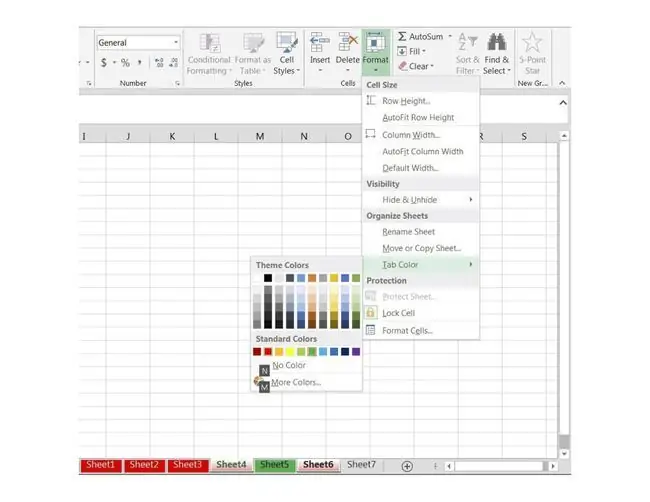
Atlasītās lapas var būt:
- Contiguous: lapas, kas atrodas blakus viena otrai, piemēram, Sheet1, Sheet2 un Sheet3.
- Nepieguļošs: lapas, kas nav blakus viena otrai, piemēram, Sheet4 un Sheet6.
Atlasiet blakus esošās darblapas, lai mainītu lapas cilnes krāsu
Ja vēlaties, lai vairākas lapas pēc kārtas izmantotu vienu un to pašu cilnes krāsu, izmantojiet taustiņu Shift, lai atlasītu grupu.
- Noklikšķiniet uz darblapas cilnes, kas atrodas maināmās grupas kreisajā galā, lai padarītu to par aktīvo lapu.
- Nospiediet un turiet taustiņu Shift.
-
Noklikšķiniet uz darblapas cilnes grupas labajā galā, lai atlasītu visas darblapas starp sākuma un beigu lapām.
Ja atlasāt pārāk daudz lapu, nospiediet un turiet Shift, pēc tam noklikšķiniet uz pareizās beigu lapas.
- Dodieties uz Sākums > Format > Cilnes krāsa un izvēlieties krāsu no krāsas paleti, lai mainītu atlasīto darblapu krāsu.
Nepieguļošas darblapas un lapu cilnes krāsa
Ja vēlaties, lai vairākām darblapām būtu vienāda cilnes krāsa, bet šīs lapas neatrodas blakus, izmantojiet taustiņu Ctrl, lai izvēlētos lapas.
- Noklikšķiniet uz pirmās darblapas cilnes, lai padarītu to par aktīvo lapu.
-
Turiet nospiestu tastatūras taustiņu Ctrl un noklikšķiniet uz visu maināmo darblapu cilnēm.
Lai noņemtu lapas atlasi, nospiediet un turiet taustiņu Ctrl, pēc tam noklikšķiniet uz lapas cilnes.
- Dodieties uz Sākums > Format > Cilnes krāsa un izvēlieties krāsu no krāsas paleti, lai mainītu visu atlasīto darblapu krāsu.
Cilņu krāsu noteikumi
Mainot lapu ciļņu krāsas, noteikumi, ko Excel ievēro, parādot ciļņu krāsas, ir šādi:
- Cilnes krāsas maiņa vienai darblapai: darblapas nosaukums ir pasvītrots atlasītajā krāsā.
- Cilnes krāsas maiņa vairākām darblapām: aktīvā darblapas cilne ir pasvītrota atlasītajā krāsā.
- Visās pārējās darblapas cilnēs tiek parādīta atlasītā krāsa.






